Popravak: Legenda o Zeldi Tears of the Kingdom muca i smrzava se u Switchu
Miscelanea / / May 24, 2023
Legenda o Zeldi: Suze kraljevstva je nedavno lansirana akcijsko-avanturistička video igra iz 2023. godine koju je izradio Nintendo samo za Nintendo Switch. Ovo je epska avantura i nastavak naslova Legend of Zelda: Breath of the Wild gdje će igrači imati odlučiti o vlastitom putu napredujući na svom putovanju u igrici i plutajući oko misterioznih otoka na nebu. Iako je igra toliko cijenjena, Legends of Zelda Tears of the Kingdom mucanje i problem smrzavanja Nintendo Switch je velika briga.
Sada, ako ste i vi jedna od žrtava koja se susreće s takvim problemom, svakako slijedite ovaj vodič za rješavanje problema kako biste ga riješili. Budući da Legends of Zelda: Tears of the Kingdom omogućuje igračima da uđu u okruženje otvorenog svijeta, najvjerojatnije će se dogoditi problemi s performansama zbog zastarjelog hardvera Nintendo Switcha. Iako u igrici Legends of Zelda Tears of the Kingdom nema dostupnih zapanjujućih postavki, postoje neke prilagodbe ili podešavanja koja vam mogu pomoći.
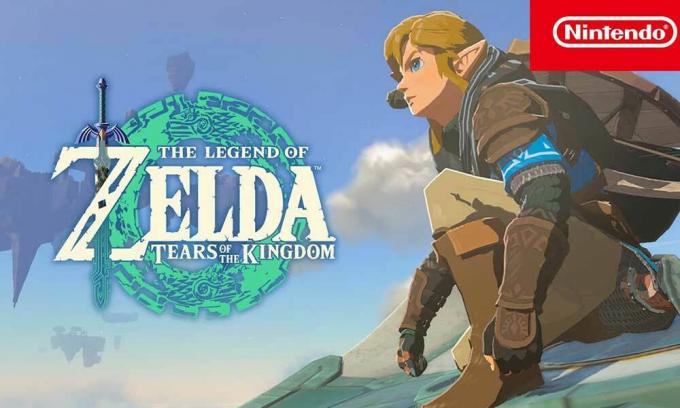
Sadržaj stranice
-
Popravak: Legenda o Zeldi Tears of the Kingdom muca i smrzava se u Switchu
- 1. Ponovno pokrenite igru
- 2. Ponovno pokrenite Nintendo Switch
- 3. Provjerite ažuriranja igre
- 4. Ažurirajte firmver sustava
- 5. Očistite predmemoriju
- 6. Provjerite slobodan prostor za pohranu
- 7. Pokušajte igrati igru u priključenom načinu rada
- 8. Provjerite internetsku vezu
- 9. Pokušajte igrati igru u načinu rada u zrakoplovu
- 10. Koristite MicroSD karticu više klase
- 11. Izbjegavajte pregrijavanje
- 12. Pokušajte smanjiti razlučivost u Dock načinu rada
Popravak: Legenda o Zeldi Tears of the Kingdom muca i smrzava se u Switchu
Velike su šanse da postoji nekoliko mogućih razloga koji stoje iza problema s zastajkivanjem ili zamrzavanjem igre na Nintendo Switch konzoli. Uključuje igranje igre u ručnom načinu rada, sporu internetsku vezu, zastarjelu igru verzija, nedovoljno prostora za pohranu, sporija brzina MicroSD kartice, problem s pregrijavanjem Nintendo Switcha, i više. Srećom, ovdje smo s vama podijelili nekoliko mogućih rješenja koja mogu lako riješiti ovaj problem. Dakle, bez daljnjega, bacimo se na to.
1. Ponovno pokrenite igru
Prije svega, pokušajte ponovno pokrenuti igru Legend of Zelda Tears of the Kingdom na konzoli Nintendo Switch kako biste bili sigurni da nema smrzavanje ili bilo kakav problem s mucanjem. Ponekad vam privremeni kvar u aplikaciji može jako smetati.
2. Ponovno pokrenite Nintendo Switch
Druga stvar koju biste trebali učiniti je ponovno pokrenuti svoju Nintendo Switch konzolu kako biste osvježili privremenu grešku ili problem s podacima u predmemoriji. Uglavnom vam ponovno pokretanje sustava uređaja pomaže u rješavanju problema s pokretanjem igre ili zastajkivanjem. Učiniti tako:
- pritisnite i držite the Gumb za napajanje na konzoli oko tri sekunde da biste uključili uređaj.
- Idite na izbornik Napajanje i odaberite Ponovno pokretanje iz padajućeg izbornika.
3. Provjerite ažuriranja igre
Možete pokušati provjeriti ima li ažuriranja igre i zatim svakako instalirati ažuriranje na konzolu. Zastarjela verzija zakrpe za igru može sadržavati nekoliko problema ili grešaka koje mogu izazvati probleme s pokretanjem igre. Imajte na umu da je vaš Nintendo Switch na mreži i da internetska veza radi dobro. Napraviti to:
- Idite do početni zaslon vašeg Nintendo Switcha.
- Odaberite Legenda o Zeldi: Suze kraljevstva igra.
- Pritisnite pravi kontroler Gumb plus.
- Sada odaberite Ažuriranje softvera iz padajućeg izbornika koji se pojavi.
- Odaberite Korištenje interneta kao izvora i nastavi.
- Pričekajte da se proces ažuriranja završi.
- Kada završite, svakako ponovno pokrenite Nintendo Switch konzolu.
4. Ažurirajte firmver sustava
Ponekad vaš softver sustava Nintendo Switch također može uzrokovati više problema s pokretanjem igre i iskustvom igranja jer sustav postaje zastario. Ako niste ažurirali sustav na svojoj konzoli zadnjih nekoliko mjeseci ili više, vrijeme je da provjerite postoje li ažuriranja na čekanju i instalirate ažuriranje na najnoviju verziju. Učiniti tako:
- Provjerite je li Nintendo Switch konzola dovoljno napunjena za instaliranje ažuriranja.
- Idite do POČETNI izbornik na vašem Nintendo Switchu.
- Izaberi Postavke sustava > Pomaknite se malo prema dolje i odaberite Sustav.
- Sada odaberite Ažuriranje sustava, i započet će proces ažuriranja sustava.
- Tijekom procesa, sustav će prvo izvršiti provjeru kako bi utvrdio je li dostupno novo ažuriranje sustava ili ne.
- Ako je dostupno novo ažuriranje, sustav će ga automatski početi preuzimati i instalirati.
- Obavezno pričekajte da se proces ažuriranja završi i tada možete ponovno pokrenuti uređaj.
5. Očistite predmemoriju
Ako gore navedene metode nisu riješile problem, morat ćete očistiti predmemoriju iz sustava vaše konzole slijedeći korake u nastavku. Učiniti tako:
- Idite na Nintendo Switch Početni izbornik.
- Sada odaberite Postavke sustava iz padajućeg izbornika.
- Odaberite a Sustav > Izaberi Mogućnosti oblikovanja iz padajućeg izbornika.
- Zatim odaberite opciju za Izbriši sav sadržaj i postavke iz izbornika vašeg preglednika.
- Očistite predmemoriju za odabranog korisnika, a zatim slijedite upute na zaslonu za nastavak.
- Na kraju provjerite je li problem riješen ili ne.
6. Provjerite slobodan prostor za pohranu
Morat ćete provjeriti ima li slobodnog prostora za pohranu na vašem Nintendo Switchu kako biste bili sigurni da ponestaje prostora za pohranu ili ne. Ponekad nedostatak prostora za pohranu može na kraju proći kroz više problema ili sukoba kako bi se aplikacija ispravno pokrenula.
7. Pokušajte igrati igru u priključenom načinu rada
Ponekad igranje igre u usidrenom načinu rada također može biti od pomoći za rješavanje problema s zastajkivanjem ili zamrzavanjem na Nintendo Switch konzoli. Pa, usidreni način rada u osnovi pruža dosljedno napajanje vašeg Nintendo Switcha čime se izbjegava pražnjenje baterije. Možete pokušati to učiniti.
8. Provjerite internetsku vezu
Također biste trebali pokušati provjeriti internetsku vezu na svojoj strani kako biste bili sigurni da nema problema s lošom ili nestabilnom mrežom. Ako internetska veza ne radi dobro, prebacite žičanu mrežu na bežičnu ili obrnuto. U suprotnom, možete pokušati izvesti metodu ciklusa napajanja na Wi-Fi usmjerivaču da biste osvježili vezu.
9. Pokušajte igrati igru u načinu rada u zrakoplovu
Također možete igrati igricu u načinu rada u zrakoplovu na svom Nintendo Switchu iz postavki sustava > Način rada u zrakoplovu kako biste bili sigurni da igra radi dobro bez ometanja sporije internetske veze. Kako su neki od igrača Legends of Zelda Tears of the Kingdom već izvijestili da su popravili zamrzavanje igre slijedeći ovu metodu.
10. Koristite MicroSD karticu više klase
Obavezno koristite MicroSD karticu više klase unutar svog Nintendo Switcha kako biste dobili bolje performanse igranja. Općenito se ne fokusiramo na klasu brzine i provjeravamo samo omjer cijene i skladišnog prostora osim vrijednosti marke. Ali ocjena klase također bi trebala biti glavni faktor.
11. Izbjegavajte pregrijavanje
Također možete pokušati izbjeći probleme s pregrijavanjem svoje Nintendo Switch konzole kako biste smanjili padove performansi ili probleme sa zastajkivanjem igranja. Neki od korisnika su tvrdili da je korištenje njihovog Nintendo Switcha dosljedno nekoliko sati na kraju smanjilo ukupnu izvedbu. Dok korištenje Nintendo Switcha u okruženju vrućeg i vlažnog vremena također može izazvati probleme s pregrijavanjem.
12. Pokušajte smanjiti razlučivost u Dock načinu rada
Na kraju, ali ne i najmanje važno, možete pokušati smanjiti razlučivost zaslona u usidrenom načinu rada na Nintendo Switchu kako biste bili sigurni da nema problema s zastajkivanjem ili zamrzavanjem. Učiniti tako:
- Upaliti vaš Nintendo Switch > Na sučelju početnog zaslona odaberite Postavke sustava.
- Ići TV izlaz > Pomaknite se niz opcije izbornika.
- Zatim pronađite 'TV izlaz' odjeljak > Odaberite TV rezolucija.
- Podesite Razlučivost zaslona > Nakon što odaberete opciju TV razlučivost, samo prebacite razlučivost na 720p (HD).
- Na kraju potvrdite postavke i ponovno pokrenite Nintendo Switch.
To je to, ljudi. Pretpostavljamo da vam je ovaj vodič bio od pomoći. Za dodatna pitanja možete komentirati ispod.



